あなたが意欲的な趣味の写真家であれ、経験豊富なグラフィックデザイナーであれ、最後の仕上げが良い画像と素晴らしい画像の違いを生み出すことができます。このチュートリアルでは、PhotoshopでCamera-Raw-フィルターを使ってキャラクターポートレートの最後の仕上げを完璧にする方法を学びます。それでは、各ステップに飛び込んで、この強力なフィルターが提供する可能性を探求していきましょう。
重要な発見
- Camera-Raw-フィルターは画像の仕上げに優れたツールです。
- 明瞭度、コントラスト、ダイナミクスの機能を使うことで、ポートレートの質を大幅に向上させることができます。
- ノイズなどの追加効果は、画像をより生き生きとした芸術的な印象にするのに役立ちます。
ステップバイステップガイド
まず、画像内のすべてのレイヤーが結合されていることを確認する必要があります。Command + Option + Shift + Eのキーボードショートカットを押してください。これにより、すべての調整と前の作業の詳細を組み合わせた新しいレイヤーが作成されます。
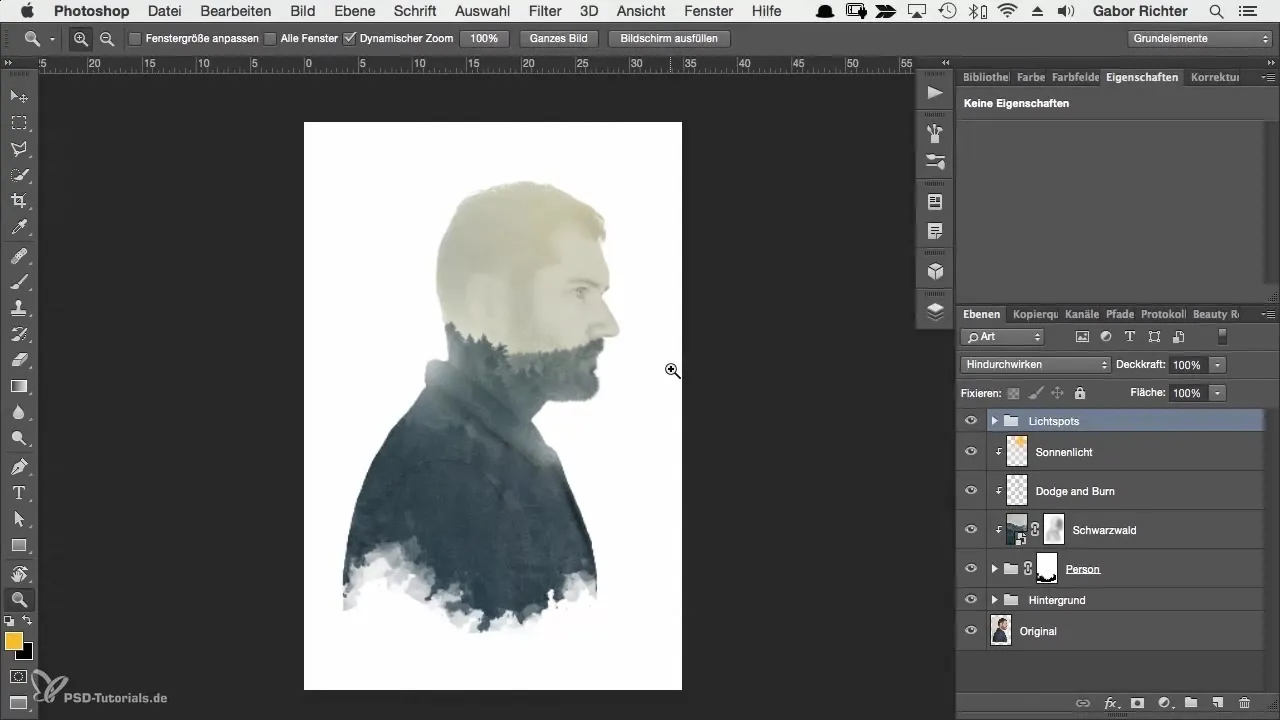
すべてのレイヤーがまとめられたら、Camera-Raw-フィルターを適用する時間です。メニューでフィルターに移動し、Camera Raw Filterを選択します。これにより、さまざまな調整オプションを提供する新しいインターフェースが開きます。
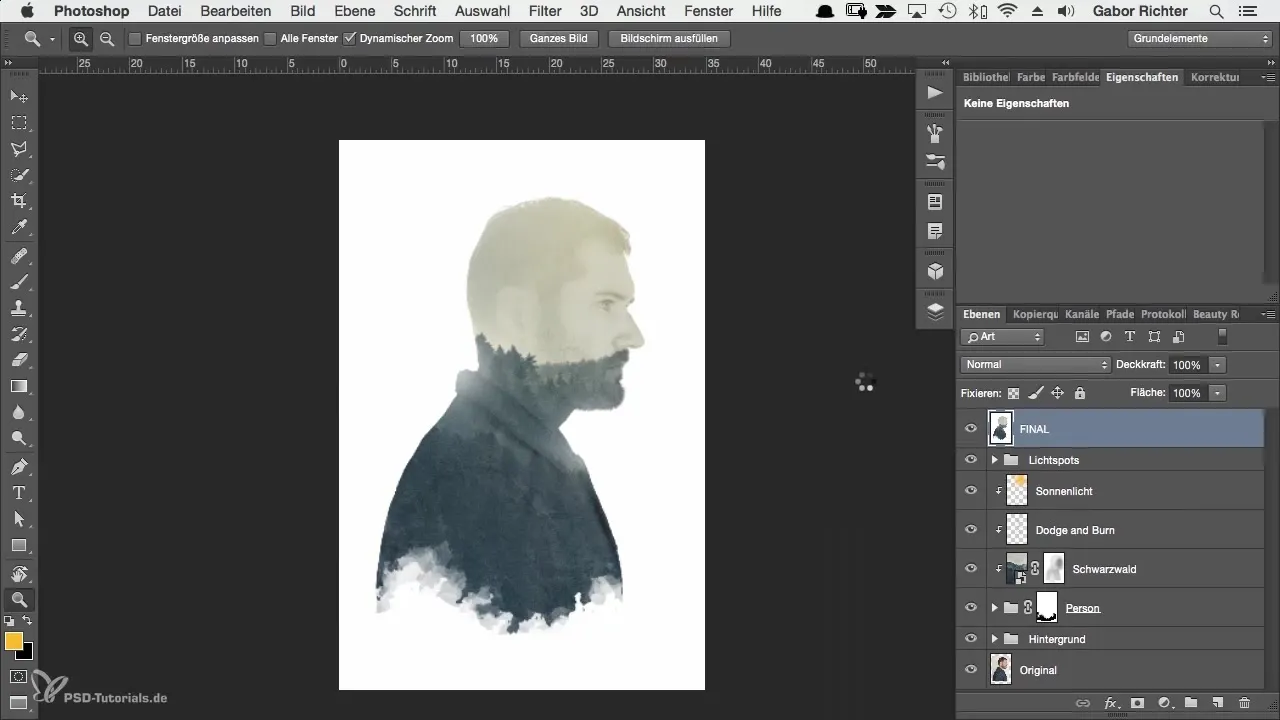
画像に明瞭度を追加するには、明瞭度スライダーを右に移動します。約+9の適度な増加は、画像の質が損なわれることなく、輪郭をより強くします。詳細のシャープネスがどのように増加するかを観察してください。
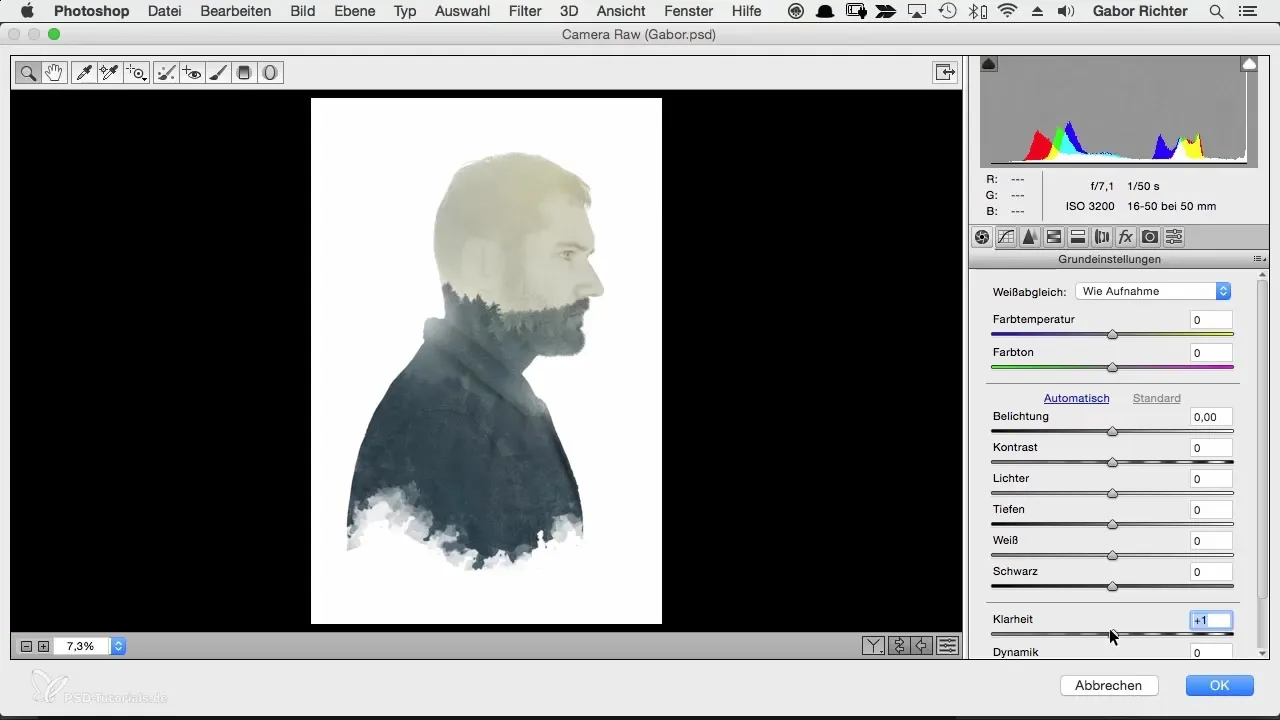
次のステップは、色温度を確認することです。太陽の光の雰囲気を保つか、あるいはクールな夕方の雰囲気を作り出すために、色温度をあなたの好みに合わせて調整できます。この場合、中立的なままにしておきます。
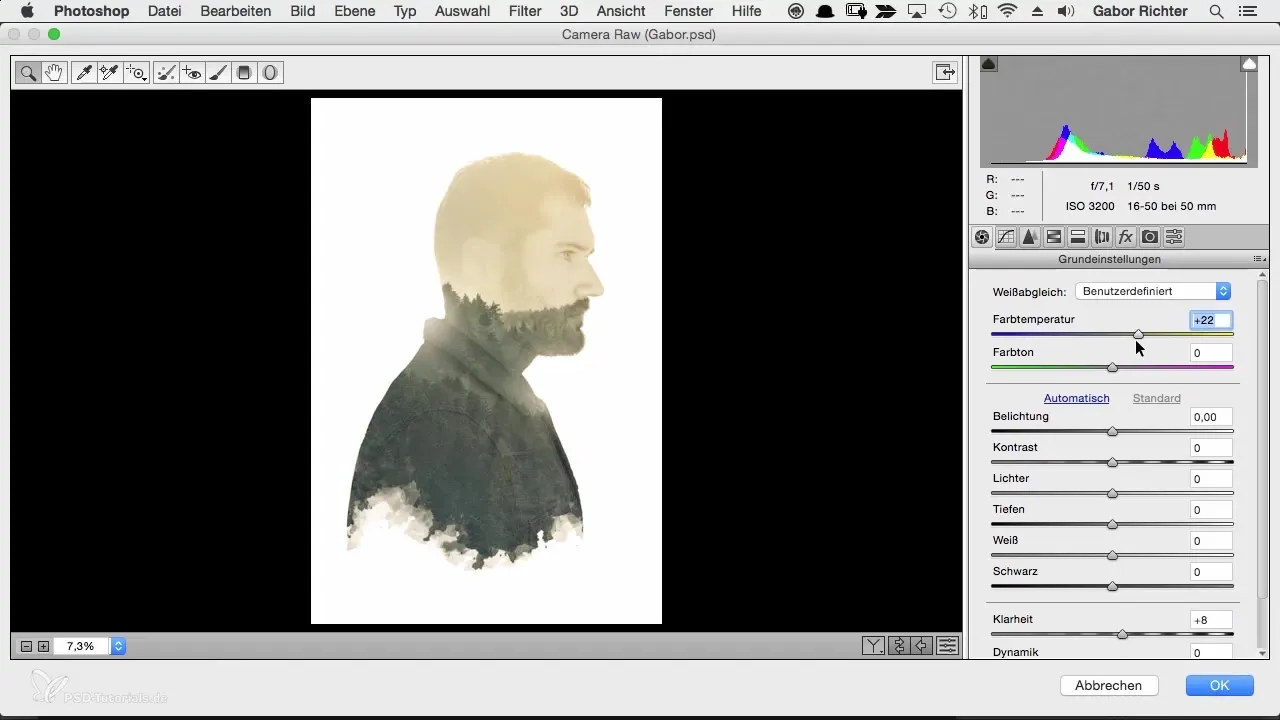
コントラストの最適化も重要です。コントラストスライダーを右に移動して、画像のダイナミクスと深さを高めます。少しのコントラストの増加は、画像に生気を与え、過剰にすることはありません。
今度はダイナミクスに注意を向けるべきです。この機能は、彩度とは異なり、あまり目立たない色を強調します。ダイナミクススライダーを適切に調整し、ポートレートをより生き生きとさせる効果の変化に注意してください。
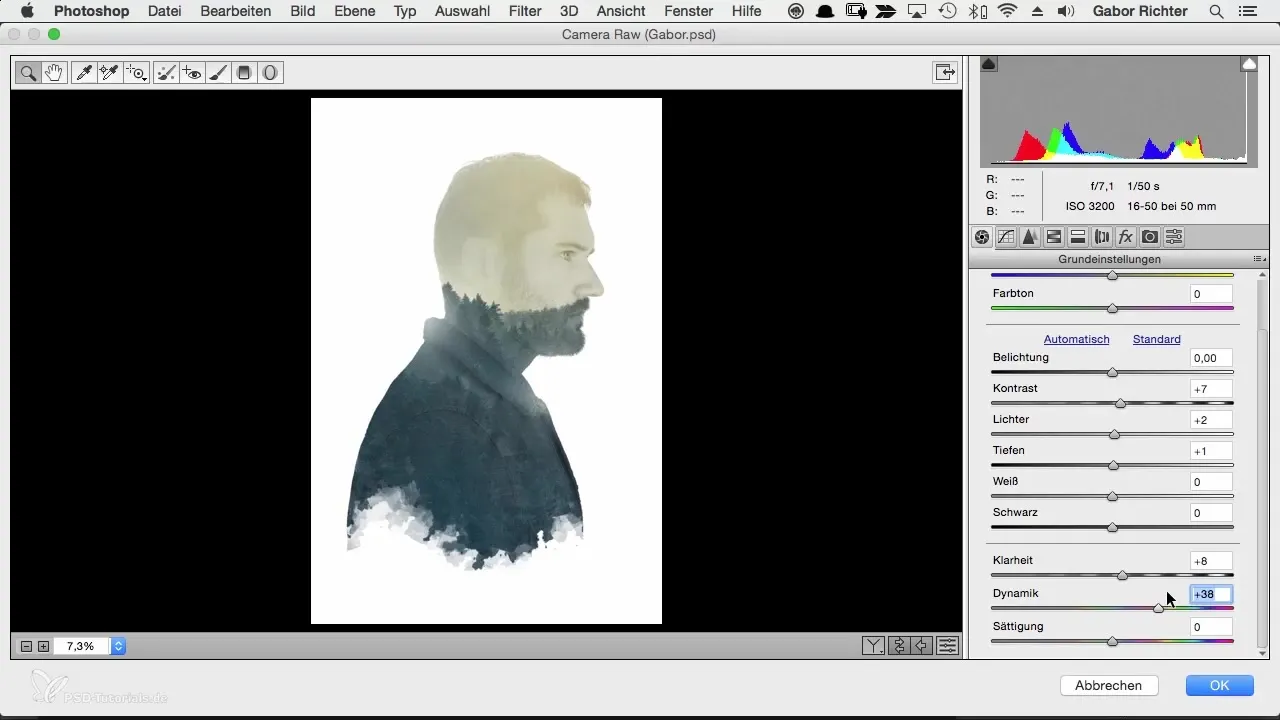
もう一つのステップは、全体の画像を慎重にシャープニングすることです。シャープニングスライダーを選択し、約+20から+30に設定して、過剰な細部を持たない微細なシャープ化を実現します。
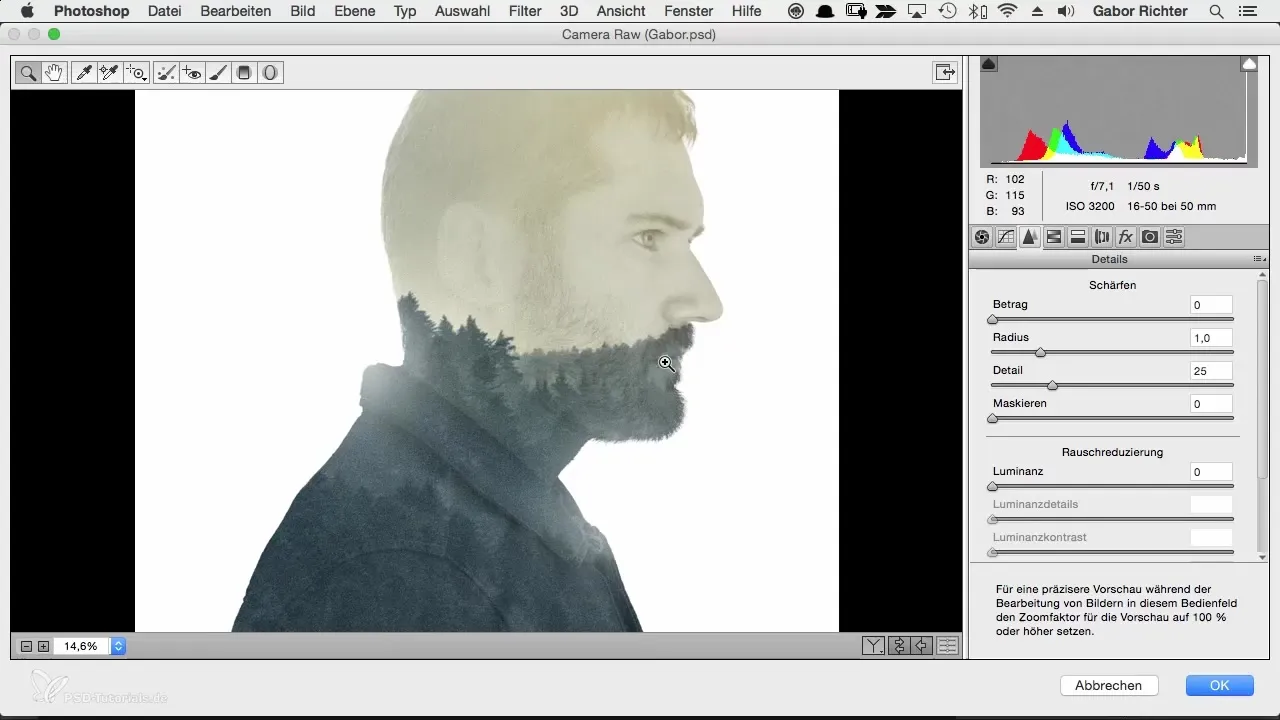
次に、ノイズ効果に取り組みます。エフェクトタブで、少しノイズを追加するオプションを見つけることができます。これにより、画像に興味深いテクスチャを与え、全体的に芸術的に魅力的に見せることができます。
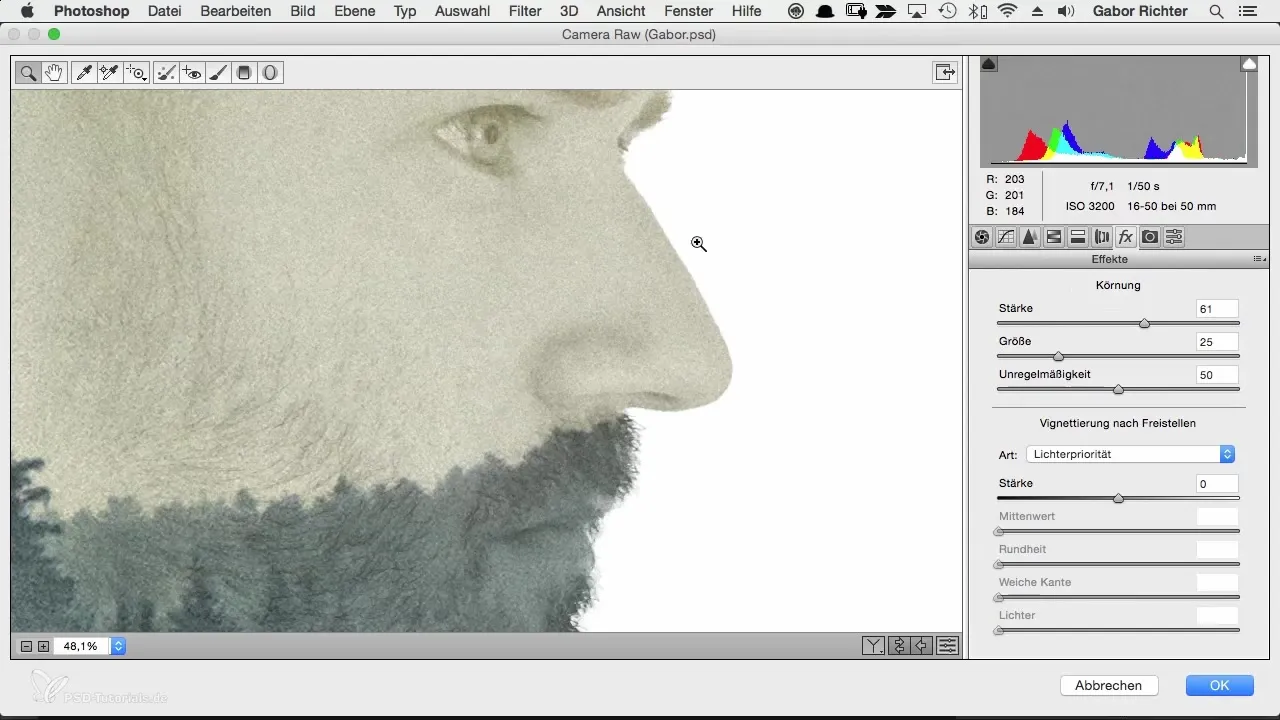
ノイズを調整して希望の結果を得るためにも試行錯誤してください。特にキャラクターポートレートの場合、追加のノイズが顔を環境に調和させ、全体のイメージをより生き生きとさせることができます。
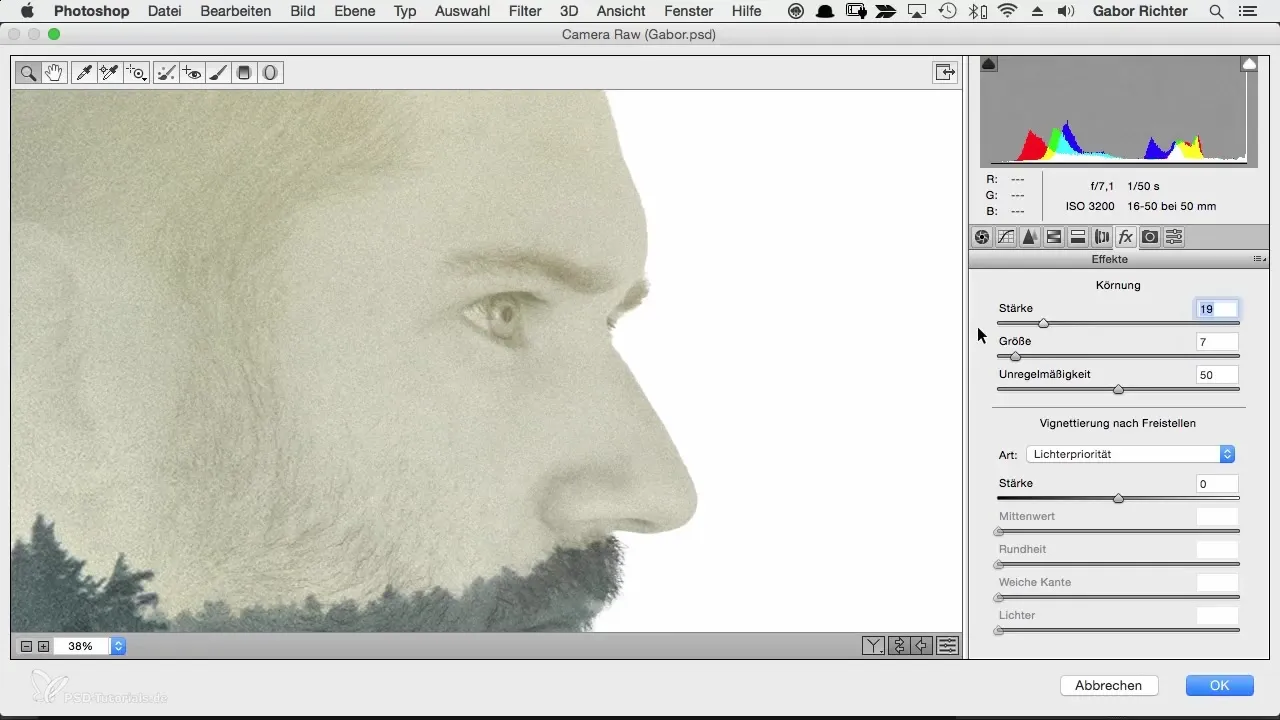
調整が完了したら、OKをクリックしてCamera-Raw-フィルターを適用します。前と後の画像の違いを確認することを忘れないでください。仕上げは画像の品質に明確かつ肯定的な違いを示すべきです。
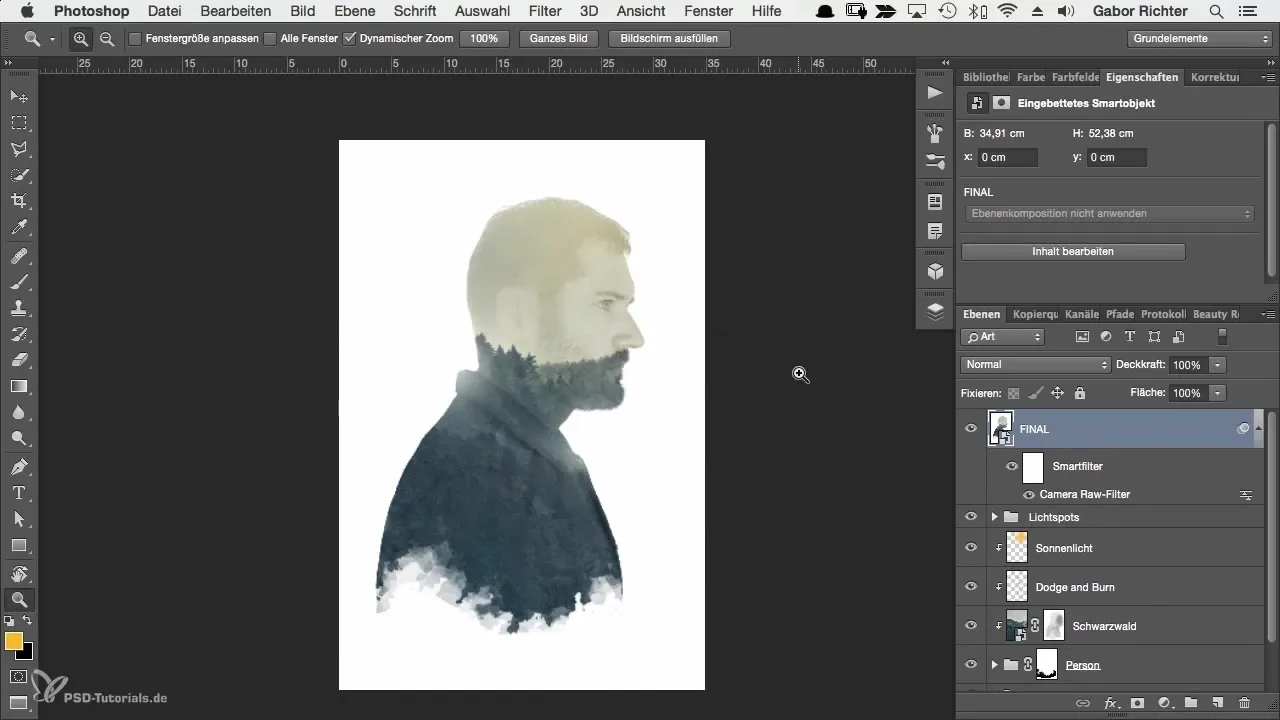
これで、あなたのポートレートは新しいレベルに達しました。このプロセスは、あなたの画像に対する自信を高めるだけでなく、Photoshopの扱いにおけるあなたのスキルも向上させてくれるでしょう。
まとめ - Photoshopでのクリエイティブなキャラクターポートレートの仕上げ
このチュートリアルでは、Camera-Raw-フィルターがあなたのキャラクターポートレートに最後の仕上げを与えるのをどのように助けるかを学びました。明瞭度、コントラスト、または魅力的なノイズかどうか — あなたは素晴らしい結果を得るためのツールを手に入れました。
よくある質問
Camera-Raw-フィルターをどうやって有効にしますか?メニューの「フィルター」を開き、「Camera Raw Filter」を選択します。
明瞭度スライダーは何をしますか?明瞭度スライダーは輪郭を強調し、詳細をより鮮明にします。
なぜダイナミクスを使うべきですか?ダイナミクスは目立たない色を強化し、彩度はすべての色を同様に強化します。
理想的なノイズはどのくらいですか?個人の好みによりますが、適度な量は画像をより生き生きと見せることができます。
画像のシャープネスを調整するにはどうすればいいですか?Camera-Raw-フィルターのシャープニングスライダーを使用して、画像をより詳細に定義することができます。


